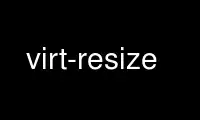
This is the command virt-resize that can be run in the OnWorks free hosting provider using one of our multiple free online workstations such as Ubuntu Online, Fedora Online, Windows online emulator or MAC OS online emulator
PROGRAM:
NAME
virt-resize - Resize a virtual machine disk
SYNOPSIS
virt-resize [--resize /dev/sdaN=[+/-]<size>[%]]
[--expand /dev/sdaN] [--shrink /dev/sdaN]
[--ignore /dev/sdaN] [--delete /dev/sdaN] [...] indisk outdisk
DESCRIPTION
Virt-resize is a tool which can resize a virtual machine disk, making it larger or smaller
overall, and resizing or deleting any partitions contained within.
Virt-resize cannot resize disk images in-place. Virt-resize should not be used on live
virtual machines - for consistent results, shut the virtual machine down before resizing
it.
If you are not familiar with the associated tools: virt-filesystems(1) and virt-df(1), we
recommend you go and read those manual pages first.
EXAMPLES
1. Copy "olddisk" to "newdisk", extending one of the guest's partitions to fill the extra
5GB of space.
virt-filesystems --long -h --all -a olddisk
truncate -r olddisk newdisk
truncate -s +5G newdisk
# Note "/dev/sda2" is a partition inside the "olddisk" file.
virt-resize --expand /dev/sda2 olddisk newdisk
2. As above, but make the /boot partition 200MB bigger, while giving the remaining space
to /dev/sda2:
virt-resize --resize /dev/sda1=+200M --expand /dev/sda2 \
olddisk newdisk
3. As in the first example, but expand a logical volume as the final step. This is what
you would typically use for Linux guests that use LVM:
virt-resize --expand /dev/sda2 --LV-expand /dev/vg_guest/lv_root \
olddisk newdisk
4. As in the first example, but the output format will be qcow2 instead of a raw disk:
qemu-img create -f qcow2 -o preallocation=metadata newdisk.qcow2 15G
virt-resize --expand /dev/sda2 olddisk newdisk.qcow2
DETAILED USAGE
EXPANDING A VIRTUAL MACHINE DISK
1. Shut down the virtual machine
2. Locate input disk image
Locate the input disk image (ie. the file or device on the host containing the guest's
disk). If the guest is managed by libvirt, you can use "virsh dumpxml" like this to
find the disk image name:
# virsh dumpxml guestname | xpath /domain/devices/disk/source
Found 1 nodes:
-- NODE --
<source dev="/dev/vg/lv_guest" />
3. Look at current sizing
Use virt-filesystems(1) to display the current partitions and sizes:
# virt-filesystems --long --parts --blkdevs -h -a /dev/vg/lv_guest
Name Type Size Parent
/dev/sda1 partition 101M /dev/sda
/dev/sda2 partition 7.9G /dev/sda
/dev/sda device 8.0G -
(This example is a virtual machine with an 8 GB disk which we would like to expand up
to 10 GB).
4. Create output disk
Virt-resize cannot do in-place disk modifications. You have to have space to store
the resized output disk.
To store the resized disk image in a file, create a file of a suitable size:
# rm -f outdisk
# truncate -s 10G outdisk
Or use lvcreate(1) to create a logical volume:
# lvcreate -L 10G -n lv_name vg_name
Or use virsh(1) vol-create-as to create a libvirt storage volume:
# virsh pool-list
# virsh vol-create-as poolname newvol 10G
5. Resize
virt-resize takes two mandatory parameters, the input disk (eg. device, file, or a URI
to a remote disk) and the output disk. The output disk is the one created in the
previous step.
# virt-resize indisk outdisk
This command just copies disk image "indisk" to disk image "outdisk" without resizing
or changing any existing partitions. If "outdisk" is larger, then an extra, empty
partition is created at the end of the disk covering the extra space. If "outdisk" is
smaller, then it will give an error.
More realistically you'd want to expand existing partitions in the disk image by
passing extra options (for the full list see the "OPTIONS" section below).
"--expand" is the most useful option. It expands the named partition within the disk
to fill any extra space:
# virt-resize --expand /dev/sda2 indisk outdisk
(In this case, an extra partition is not created at the end of the disk, because there
will be no unused space).
"--resize" is the other commonly used option. The following would increase the size
of /dev/sda1 by 200M, and expand /dev/sda2 to fill the rest of the available space:
# virt-resize --resize /dev/sda1=+200M --expand /dev/sda2 \
indisk outdisk
If the expanded partition in the image contains a filesystem or LVM PV, then if virt-
resize knows how, it will resize the contents, the equivalent of calling a command
such as pvresize(8), resize2fs(8), ntfsresize(8), btrfs(8) or xfs_growfs(8). However
virt-resize does not know how to resize some filesystems, so you would have to online
resize them after booting the guest.
# virt-resize --expand /dev/sda2 nbd://example.com outdisk
The input disk can be a URI, in order to use a remote disk as the source. The URI
format is compatible with guestfish. See "ADDING REMOTE STORAGE" in guestfish(1).
Other options are covered below.
6. Test
Thoroughly test the new disk image before discarding the old one.
If you are using libvirt, edit the XML to point at the new disk:
# virsh edit guestname
Change <source ...>, see http://libvirt.org/formatdomain.html#elementsDisks
Then start up the domain with the new, resized disk:
# virsh start guestname
and check that it still works. See also the "NOTES" section below for additional
information.
7. Resize LVs etc inside the guest
(This can also be done offline using guestfish(1))
Once the guest has booted you should see the new space available, at least for
filesystems that virt-resize knows how to resize, and for PVs. The user may need to
resize LVs inside PVs, and also resize filesystem types that virt-resize does not know
how to expand.
SHRINKING A VIRTUAL MACHINE DISK
Shrinking is somewhat more complex than expanding, and only an overview is given here.
Firstly virt-resize will not attempt to shrink any partition content (PVs, filesystems).
The user has to shrink content before passing the disk image to virt-resize, and virt-
resize will check that the content has been shrunk properly.
(Shrinking can also be done offline using guestfish(1))
After shrinking PVs and filesystems, shut down the guest, and proceed with steps 3 and 4
above to allocate a new disk image.
Then run virt-resize with any of the --shrink and/or --resize options.
IGNORING OR DELETING PARTITIONS
virt-resize also gives a convenient way to ignore or delete partitions when copying from
the input disk to the output disk. Ignoring a partition speeds up the copy where you
don't care about the existing contents of a partition. Deleting a partition removes it
completely, but note that it also renumbers any partitions after the one which is deleted,
which can leave some guests unbootable.
QCOW2 AND NON-SPARSE RAW FORMATS
If the input disk is in qcow2 format, then you may prefer that the output is in qcow2
format as well. Alternately, virt-resize can convert the format on the fly. The output
format is simply determined by the format of the empty output container that you provide.
Thus to create qcow2 output, use:
qemu-img create -f qcow2 -o preallocation=metadata outdisk [size]
instead of the truncate command.
Similarly, to get non-sparse raw output use:
fallocate -l size outdisk
(on older systems that don't have the fallocate(1) command use "dd if=/dev/zero of=outdisk
bs=1M count=..")
LOGICAL PARTITIONS
Logical partitions (a.k.a. /dev/sda5+ on disks using DOS partition tables) cannot be
resized.
To understand what is going on, firstly one of the four partitions /dev/sda1-4 will have
MBR partition type 05 or "0f". This is called the extended partition. Use
virt-filesystems(1) to see the MBR partition type.
Logical partitions live inside the extended partition.
The extended partition can be expanded, but not shrunk (unless you force it, which is not
advisable). When the extended partition is copied across, all the logical partitions
contained inside are copied over implicitly. Virt-resize does not look inside the
extended partition, so it copies the logical partitions blindly.
You cannot specify a logical partition (/dev/sda5+) at all on the command line. Doing so
will give an error.
OPTIONS
--help
Display help.
--align-first auto
--align-first never
--align-first always
Align the first partition for improved performance (see also the --alignment option).
The default is --align-first auto which only aligns the first partition if it is safe
to do so. That is, only when we know how to fix the bootloader automatically, and at
the moment that can only be done for Windows guests.
--align-first never means we never move the first partition. This is the safest
option. Try this if the guest does not boot after resizing.
--align-first always means we always align the first partition (if it needs to be
aligned). For some guests this will break the bootloader, making the guest
unbootable.
--alignment N
Set the alignment of partitions to "N" sectors. The default in virt-resize < 1.13.19
was 64 sectors, and after that is 128 sectors.
Assuming 512 byte sector size inside the guest, here are some suitable values for
this:
--alignment 1 (512 bytes)
The partitions would be packed together as closely as possible, but would be
completely unaligned. In some cases this can cause very poor performance. See
virt-alignment-scan(1) for further details.
--alignment 8 (4K)
This would be the minimum acceptable alignment for reasonable performance on
modern hosts.
--alignment 128 (64K)
This alignment provides good performance when the host is using high end network
storage.
--alignment 2048 (1M)
This is the standard alignment used by all newly installed guests since around
2008.
-d
--debug
(Deprecated: use -v option instead)
Enable debugging messages.
--debug-gc
Debug garbage collection and memory allocation. This is only useful when debugging
memory problems in virt-resize or the OCaml libguestfs bindings.
--delete part
Delete the named partition. It would be more accurate to describe this as "don't copy
it over", since virt-resize doesn't do in-place changes and the original disk image is
left intact.
Note that when you delete a partition, then anything contained in the partition is
also deleted. Furthermore, this causes any partitions that come after to be
renumbered, which can easily make your guest unbootable.
You can give this option multiple times.
--expand part
Expand the named partition so it uses up all extra space (space left over after any
other resize changes that you request have been done).
If virt-resize knows how, it will expand the direct content of the partition. For
example, if the partition is an LVM PV, it will expand the PV to fit (like calling
pvresize(8)). Virt-resize leaves any other content it doesn't know about alone.
Currently virt-resize can resize:
· ext2, ext3 and ext4 filesystems.
· NTFS filesystems, if libguestfs was compiled with support for NTFS.
The filesystem must have been shut down consistently last time it was used.
Additionally, ntfsresize(8) marks the resized filesystem as requiring a
consistency check, so at the first boot after resizing Windows will check the
disk.
· LVM PVs (physical volumes). virt-resize does not usually resize anything inside
the PV, but see the --LV-expand option. The user could also resize LVs as desired
after boot.
· Btrfs filesystems, if libguestfs was compiled with support for btrfs.
· XFS filesystems, if libguestfs was compiled with support for XFS.
Note that you cannot use --expand and --shrink together.
--format raw
Specify the format of the input disk image. If this flag is not given then it is
auto-detected from the image itself.
If working with untrusted raw-format guest disk images, you should ensure the format
is always specified.
Note that this option does not affect the output format. See "QCOW2 AND NON-SPARSE
RAW FORMATS".
--ignore part
Ignore the named partition. Effectively this means the partition is allocated on the
destination disk, but the content is not copied across from the source disk. The
content of the partition will be blank (all zero bytes).
You can give this option multiple times.
--LV-expand logvol
This takes the logical volume and, as a final step, expands it to fill all the space
available in its volume group. A typical usage, assuming a Linux guest with a single
PV /dev/sda2 and a root device called /dev/vg_guest/lv_root would be:
virt-resize indisk outdisk \
--expand /dev/sda2 --LV-expand /dev/vg_guest/lv_root
This would first expand the partition (and PV), and then expand the root device to
fill the extra space in the PV.
The contents of the LV are also resized if virt-resize knows how to do that. You can
stop virt-resize from trying to expand the content by using the option
--no-expand-content.
Use virt-filesystems(1) to list the filesystems in the guest.
You can give this option multiple times, but it doesn't make sense to do this unless
the logical volumes you specify are all in different volume groups.
--machine-readable
This option is used to make the output more machine friendly when being parsed by
other programs. See "MACHINE READABLE OUTPUT" below.
-n
--dryrun
Print a summary of what would be done, but don't do anything.
--no-copy-boot-loader
By default, virt-resize copies over some sectors at the start of the disk (up to the
beginning of the first partition). Commonly these sectors contain the Master Boot
Record (MBR) and the boot loader, and are required in order for the guest to boot
correctly.
If you specify this flag, then this initial copy is not done. You may need to
reinstall the boot loader in this case.
--no-extra-partition
By default, virt-resize creates an extra partition if there is any extra, unused space
after all resizing has happened. Use this option to prevent the extra partition from
being created. If you do this then the extra space will be inaccessible until you run
fdisk, parted, or some other partitioning tool in the guest.
Note that if the surplus space is smaller than 10 MB, no extra partition will be
created.
--no-expand-content
By default, virt-resize will try to expand the direct contents of partitions, if it
knows how (see --expand option above).
If you give the --no-expand-content option then virt-resize will not attempt this.
--no-sparse
Turn off sparse copying. See "SPARSE COPYING" below.
--ntfsresize-force
Pass the --force option to ntfsresize(8), allowing resizing even if the NTFS disk is
marked as needing a consistency check. You have to use this option if you want to
resize a Windows guest multiple times without booting into Windows between each
resize.
--output-format raw
Specify the format of the output disk image. If this flag is not given then it is
auto-detected from the image itself.
If working with untrusted raw-format guest disk images, you should ensure the format
is always specified.
Note that this option does not create the output format. This option just tells
libguestfs what it is so it doesn't try to guess it. You still need to create the
output disk with the right format. See "QCOW2 AND NON-SPARSE RAW FORMATS".
-q
--quiet
Don't print the summary.
--resize part=size
Resize the named partition (expanding or shrinking it) so that it has the given size.
"size" can be expressed as an absolute number followed by b/K/M/G to mean bytes,
Kilobytes, Megabytes, or Gigabytes; or as a percentage of the current size; or as a
relative number or percentage. For example:
--resize /dev/sda2=10G
--resize /dev/sda4=90%
--resize /dev/sda2=+1G
--resize /dev/sda2=-200M
--resize /dev/sda1=+128K
--resize /dev/sda1=+10%
--resize /dev/sda1=-10%
You can increase the size of any partition. Virt-resize will expand the direct
content of the partition if it knows how (see --expand above).
You can only decrease the size of partitions that contain filesystems or PVs which
have already been shrunk. Virt-resize will check this has been done before
proceeding, or else will print an error (see also --resize-force).
You can give this option multiple times.
--resize-force part=size
This is the same as --resize except that it will let you decrease the size of any
partition. Generally this means you will lose any data which was at the end of the
partition you shrink, but you may not care about that (eg. if shrinking an unused
partition, or if you can easily recreate it such as a swap partition).
See also the --ignore option.
--shrink part
Shrink the named partition until the overall disk image fits in the destination. The
named partition must contain a filesystem or PV which has already been shrunk using
another tool (eg. guestfish(1) or other online tools). Virt-resize will check this
and give an error if it has not been done.
The amount by which the overall disk must be shrunk (after carrying out all other
operations requested by the user) is called the "deficit". For example, a straight
copy (assume no other operations) from a 5GB disk image to a 4GB disk image results in
a 1GB deficit. In this case, virt-resize would give an error unless the user
specified a partition to shrink and that partition had more than a gigabyte of free
space.
Note that you cannot use --expand and --shrink together.
--unknown-filesystems ignore
--unknown-filesystems warn
--unknown-filesystems error
Configure the behaviour of virt-resize when asking to expand a filesystem, and neither
libguestfs has the support it, nor virt-resize knows how to expand the content of the
filesystem.
--unknown-filesystems ignore will cause virt-resize to silently ignore such
filesystems, and nothing is printed about them.
--unknown-filesystems warn (the default behaviour) will cause virt-resize to warn for
each of the filesystem that cannot be expanded, but still continuing to resize the
disk.
--unknown-filesystems error will cause virt-resize to error out at the first
filesystem that cannot be expanded.
See also "unknown/unavailable method for expanding the TYPE filesystem on DEVICE/LV".
-v
--verbose
Enable debugging messages.
-V
--version
Display version number and exit.
-x Enable tracing of libguestfs API calls.
MACHINE READABLE OUTPUT
The --machine-readable option can be used to make the output more machine friendly, which
is useful when calling virt-resize from other programs, GUIs etc.
There are two ways to use this option.
Firstly use the option on its own to query the capabilities of the virt-resize binary.
Typical output looks like this:
$ virt-resize --machine-readable
virt-resize
ntfsresize-force
32bitok
ntfs
btrfs
A list of features is printed, one per line, and the program exits with status 0.
Secondly use the option in conjunction with other options to make the regular program
output more machine friendly.
At the moment this means:
1. Progress bar messages can be parsed from stdout by looking for this regular
expression:
^[0-9]+/[0-9]+$
2. The calling program should treat messages sent to stdout (except for progress bar
messages) as status messages. They can be logged and/or displayed to the user.
3. The calling program should treat messages sent to stderr as error messages. In
addition, virt-resize exits with a non-zero status code if there was a fatal error.
Versions of the program prior to 1.13.9 did not support the --machine-readable option and
will return an error.
NOTES
"Partition 1 does not end on cylinder boundary."
Virt-resize aligns partitions to multiples of 128 sectors (see the --alignment parameter).
Usually this means the partitions will not be aligned to the ancient CHS geometry.
However CHS geometry is meaningless for disks manufactured since the early 1990s, and
doubly so for virtual hard drives. Alignment of partitions to cylinders is not required
by any modern operating system.
GUEST BOOT STUCK AT "GRUB"
If a Linux guest does not boot after resizing, and the boot is stuck after printing "GRUB"
on the console, try reinstalling grub.
guestfish -i -a newdisk
><fs> cat /boot/grub/device.map
# check the contents of this file are sensible or
# edit the file if necessary
><fs> grub-install / /dev/vda
><fs> exit
For more flexible guest reconfiguration, including if you need to specify other parameters
to grub-install, use virt-rescue(1).
RESIZING WINDOWS BOOT PARTITIONS
In Windows Vista and later versions, Microsoft switched to using a separate boot
partition. In these VMs, typically /dev/sda1 is the boot partition and /dev/sda2 is the
main (C:) drive. Resizing the first (boot) partition causes the bootloader to fail with
0xC0000225 error. Resizing the second partition (ie. C: drive) should work.
WINDOWS CHKDSK
Windows disks which use NTFS must be consistent before virt-resize can be used. If the
ntfsresize operation fails, try booting the original VM and running "chkdsk /f" on all
NTFS partitions, then shut down the VM cleanly. For further information see:
https://bugzilla.redhat.com/show_bug.cgi?id=975753
After resize Windows may initiate a lengthy "chkdsk" on first boot if NTFS partitions have
been expanded. This is just a safety check and (unless it find errors) is nothing to
worry about.
WINDOWS UNMOUNTABLE_BOOT_VOLUME BSOD
After sysprepping a Windows guest and then resizing it with virt-resize, you may see the
guest fail to boot with an "UNMOUNTABLE_BOOT_VOLUME" BSOD. This error is caused by having
"ExtendOemPartition=1" in the sysprep.inf file. Removing this line before sysprepping
should fix the problem.
WINDOWS 8
Windows 8 "fast startup" can prevent virt-resize from resizing NTFS partitions. See
"WINDOWS HIBERNATION AND WINDOWS 8 FAST STARTUP" in guestfs(3).
SPARSE COPYING
You should create a fresh, zeroed target disk image for virt-resize to use.
Virt-resize by default performs sparse copying. This means that it does not copy blocks
from the source disk which are all zeroes. This improves speed and efficiency, but will
produce incorrect results if the target disk image contains unzeroed data.
The main time this can be a problem is if the target is a host partition (eg.
"virt-resize source.img /dev/sda4") because the usual partitioning tools tend to leave
whatever data happened to be on the disk before.
If you have to reuse a target which contains data already, you should use the --no-sparse
option. Note this can be much slower.
"unknown/unavailable method for expanding the TYPE filesystem on DEVICE/LV"
Virt-resize was asked to expand a partition or a logical volume containing a filesystem
with the type "TYPE", but there is no available nor known expanding method for that
filesystem.
This may be due to either of the following:
1. There corresponding filesystem is not available in libguestfs, because there is no
proper package in the host with utilities for it. This is usually the case for
"btrfs", "ntfs", and "xfs" filesystems.
Check the results of:
virt-resize --machine-readable
guestfish -a /dev/null run : available
guestfish -a /dev/null run : filesystem_available TYPE
In this case, it is enough to install the proper packages adding support for them.
For example, "libguestfs-xfs" on Red Hat Enterprise Linux, CentOS, Debian, Ubuntu, and
distributions derived from them, for supporting the "xfs" filesystem.
2. Virt-resize has no support for expanding that type of filesystem.
In this case, there's nothing that can be done to let virt-resize expand that type of
filesystem.
In both cases, virt-resize will not expand the mentioned filesystem; the result (unless
--unknown-filesystems error is specified) is that the partitions containing such
filesystems will be actually bigger as requested, but the filesystems will still be usable
at the their older sizes.
ALTERNATIVE TOOLS
There are several proprietary tools for resizing partitions. We won't mention any here.
parted(8) and its graphical shell gparted can do some types of resizing operations on disk
images. They can resize and move partitions, but I don't think they can do anything with
the contents, and they certainly don't understand LVM.
guestfish(1) can do everything that virt-resize can do and a lot more, but at a much lower
level. You will probably end up hand-calculating sector offsets, which is something that
virt-resize was designed to avoid. If you want to see the guestfish-equivalent commands
that virt-resize runs, use the --debug flag.
dracut(8) includes a module called "dracut-modules-growroot" which can be used to grow the
root partition when the guest first boots up. There is documentation for this module in
an associated README file.
EXIT STATUS
This program returns 0 if successful, or non-zero if there was an error.
Use virt-resize online using onworks.net services
